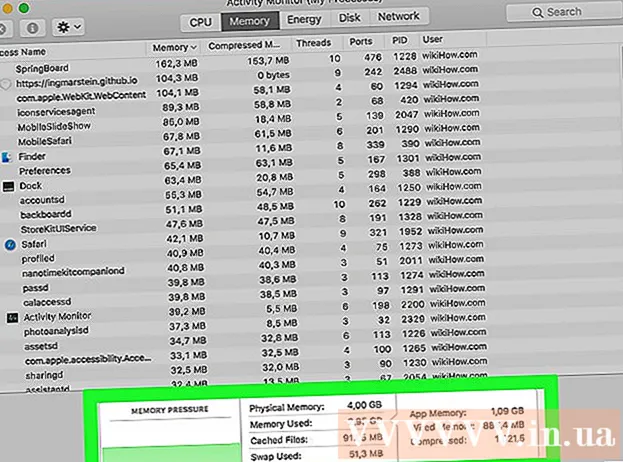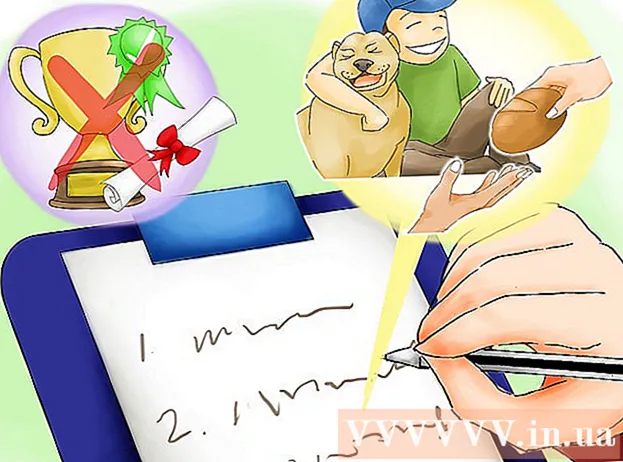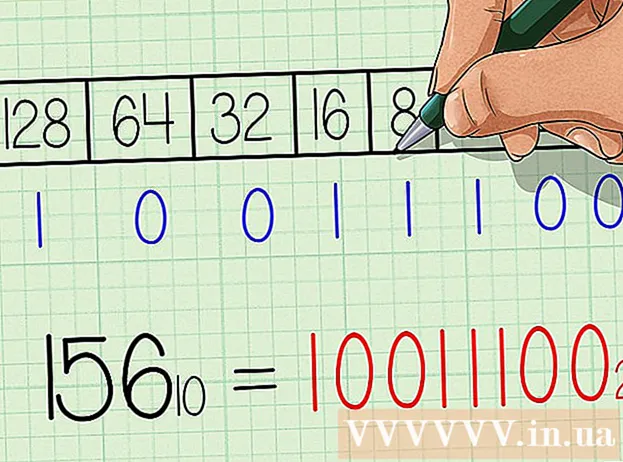Autor:
Ellen Moore
Data De Criação:
12 Janeiro 2021
Data De Atualização:
1 Julho 2024

Contente
- Passos
- Método 1 de 4: como postar um GIF como um comentário (no celular)
- Método 2 de 4: como postar um GIF como um comentário (em um computador)
- Método 3 de 4: como postar um GIF na janela de status (no celular)
- Método 4 de 4: como postar um GIF na janela de status (em um computador)
- Pontas
- Avisos
Este artigo mostrará como postar uma imagem animada (GIF) no Facebook como um comentário ou status. Isso pode ser feito no aplicativo móvel do Facebook ou em um computador.
Passos
Método 1 de 4: como postar um GIF como um comentário (no celular)
 1 Abra o aplicativo do Facebook. Clique no ícone "f" branco em um fundo azul escuro. O feed de notícias será aberto se você estiver conectado.
1 Abra o aplicativo do Facebook. Clique no ícone "f" branco em um fundo azul escuro. O feed de notícias será aberto se você estiver conectado. - Se você ainda não fez o login, digite seu endereço de e-mail (ou número de telefone) e senha.
 2 Encontre a postagem à qual deseja adicionar um comentário. Faça isso no feed de notícias ou digite o nome do autor da publicação na barra de pesquisa (na parte superior da tela).
2 Encontre a postagem à qual deseja adicionar um comentário. Faça isso no feed de notícias ou digite o nome do autor da publicação na barra de pesquisa (na parte superior da tela).  3 Clique em Um comentário. Este ícone de nuvem de fala está abaixo da postagem.
3 Clique em Um comentário. Este ícone de nuvem de fala está abaixo da postagem.  4 Toque GIF. Você encontrará esta opção no lado direito da caixa de comentários. Uma janela com imagens animadas populares se abrirá.
4 Toque GIF. Você encontrará esta opção no lado direito da caixa de comentários. Uma janela com imagens animadas populares se abrirá.  5 Encontre animação. Para fazer isso, role para a esquerda ou direita na lista de GIFs disponíveis ou digite uma palavra-chave na barra de pesquisa (abaixo da lista de GIFs disponíveis) para encontrar uma imagem específica.
5 Encontre animação. Para fazer isso, role para a esquerda ou direita na lista de GIFs disponíveis ou digite uma palavra-chave na barra de pesquisa (abaixo da lista de GIFs disponíveis) para encontrar uma imagem específica.  6 Toque na animação que você gosta. Será publicado como um comentário à publicação.
6 Toque na animação que você gosta. Será publicado como um comentário à publicação.
Método 2 de 4: como postar um GIF como um comentário (em um computador)
 1 Abra o site do Facebook. Vá para a página https: //www.facebook.com no navegador. O feed de notícias será aberto se você estiver conectado.
1 Abra o site do Facebook. Vá para a página https: //www.facebook.com no navegador. O feed de notícias será aberto se você estiver conectado. - Se você ainda não fez o login, digite seu endereço de e-mail (ou número de telefone) e senha.
 2 Encontre a postagem à qual deseja adicionar um comentário. Faça isso no feed de notícias ou digite o nome do autor da publicação na barra de pesquisa (na parte superior da tela).
2 Encontre a postagem à qual deseja adicionar um comentário. Faça isso no feed de notícias ou digite o nome do autor da publicação na barra de pesquisa (na parte superior da tela).  3 Role para baixo para encontrar uma caixa de comentário. Está em publicação. Você pode precisar clicar em "Comentário" primeiro para abrir a caixa de comentários (especialmente se a postagem selecionada já tiver muitos comentários).
3 Role para baixo para encontrar uma caixa de comentário. Está em publicação. Você pode precisar clicar em "Comentário" primeiro para abrir a caixa de comentários (especialmente se a postagem selecionada já tiver muitos comentários).  4 Clique em GIF. Você encontrará esta opção no lado direito da caixa de comentários.
4 Clique em GIF. Você encontrará esta opção no lado direito da caixa de comentários.  5 Encontre uma imagem animada. Para fazer isso, role para baixo ou para cima na lista de GIFs disponíveis ou digite uma palavra-chave na barra de pesquisa (acima da lista de GIFs disponíveis) para encontrar uma imagem específica.
5 Encontre uma imagem animada. Para fazer isso, role para baixo ou para cima na lista de GIFs disponíveis ou digite uma palavra-chave na barra de pesquisa (acima da lista de GIFs disponíveis) para encontrar uma imagem específica.  6 Clique na animação que você gosta. Será publicado como um comentário à publicação.
6 Clique na animação que você gosta. Será publicado como um comentário à publicação.
Método 3 de 4: como postar um GIF na janela de status (no celular)
 1 Abra o navegador do seu celular. Você não pode postar imagens incorporadas (no Facebook) na janela de status, mas pode copiá-las de outras fontes.
1 Abra o navegador do seu celular. Você não pode postar imagens incorporadas (no Facebook) na janela de status, mas pode copiá-las de outras fontes.  2 Encontre uma imagem animada. No mecanismo de busca do navegador, digite "GIF" (sem aspas) e visualize os resultados da pesquisa.
2 Encontre uma imagem animada. No mecanismo de busca do navegador, digite "GIF" (sem aspas) e visualize os resultados da pesquisa. - Você também pode inserir uma palavra-chave após “GIF” para encontrar uma imagem específica.
- Na maioria dos mecanismos de pesquisa, você precisa ir até a guia "Imagens" para ver apenas as imagens encontradas.
 3 Copie o arquivo GIF. Pressione e segure até que o menu seja aberto e, em seguida, selecione "Copiar" no menu.
3 Copie o arquivo GIF. Pressione e segure até que o menu seja aberto e, em seguida, selecione "Copiar" no menu.  4 Abra o aplicativo do Facebook. Clique no ícone "f" branco em um fundo azul escuro. O feed de notícias será aberto se você estiver conectado.
4 Abra o aplicativo do Facebook. Clique no ícone "f" branco em um fundo azul escuro. O feed de notícias será aberto se você estiver conectado. - Se você ainda não fez o login, digite seu endereço de e-mail (ou número de telefone) e senha.
 5 Toque na janela de status. Está no topo da página e você encontrará a frase "Em que você está pensando?"
5 Toque na janela de status. Está no topo da página e você encontrará a frase "Em que você está pensando?"  6 Pressione e segure a caixa de texto. Ou seja, mantenha a frase "Em que você está pensando?" Um menu será aberto.
6 Pressione e segure a caixa de texto. Ou seja, mantenha a frase "Em que você está pensando?" Um menu será aberto.  7 Selecione no menu Inserir. A imagem copiada será colada na janela de status do Facebook.
7 Selecione no menu Inserir. A imagem copiada será colada na janela de status do Facebook.  8 Aguarde até que o GIF carregue totalmente e clique em Publicar. Você encontrará esta opção no canto superior direito da tela. A animação será publicada.
8 Aguarde até que o GIF carregue totalmente e clique em Publicar. Você encontrará esta opção no canto superior direito da tela. A animação será publicada. - Se um link para um arquivo GIF for exibido na janela de status, primeiro remova esse link e só depois clique em "Publicar".
Método 4 de 4: como postar um GIF na janela de status (em um computador)
 1 Abra seu navegador. Você não pode postar imagens incorporadas (no Facebook) na janela de status, mas pode copiá-las de outras fontes.
1 Abra seu navegador. Você não pode postar imagens incorporadas (no Facebook) na janela de status, mas pode copiá-las de outras fontes.  2 Encontre uma imagem animada. No mecanismo de busca do navegador, digite "GIF" (sem aspas) e visualize os resultados da pesquisa.
2 Encontre uma imagem animada. No mecanismo de busca do navegador, digite "GIF" (sem aspas) e visualize os resultados da pesquisa. - Você também pode inserir uma palavra-chave após “GIF” para encontrar uma imagem específica.
- Na maioria dos mecanismos de pesquisa, você precisa ir até a guia "Imagens" para ver apenas as imagens encontradas.
 3 Copie o arquivo GIF. Clique com o botão direito nele (ou mantenha pressionado Ao controle e clique com o botão esquerdo) e selecione "Copiar" no menu.
3 Copie o arquivo GIF. Clique com o botão direito nele (ou mantenha pressionado Ao controle e clique com o botão esquerdo) e selecione "Copiar" no menu. - Se o mouse não tiver um botão direito ou esquerdo, pressione o botão do trackpad (ou toque no trackpad) com dois dedos.
 4 Abra o site do Facebook. Vá para a página https: //www.facebook.com no navegador. O feed de notícias será aberto se você estiver conectado.
4 Abra o site do Facebook. Vá para a página https: //www.facebook.com no navegador. O feed de notícias será aberto se você estiver conectado. - Se você ainda não fez o login, digite seu endereço de e-mail (ou número de telefone) e senha.
 5 Toque na janela de status. Está no topo da página e você encontrará a frase "Em que você está pensando?"
5 Toque na janela de status. Está no topo da página e você encontrará a frase "Em que você está pensando?"  6 Insira uma imagem animada na janela de status. Você pode fazer assim:
6 Insira uma imagem animada na janela de status. Você pode fazer assim: - janelas: Aperte Ctrl+V ou clique com o botão direito dentro da janela e selecione "Colar" no menu;
- Mac OS X: Aperte ⌘ Comando+V ou abra o menu Editar e clique em Inserir.
 7 Aguarde até que o GIF carregue totalmente e clique em Publicar. Você encontrará esta opção no canto superior direito da tela. A animação será publicada.
7 Aguarde até que o GIF carregue totalmente e clique em Publicar. Você encontrará esta opção no canto superior direito da tela. A animação será publicada. - Se um link para um arquivo GIF for exibido na janela de status, primeiro remova esse link e depois clique em "Publicar".
Pontas
- A animação não pode ser publicada na página da empresa.
Avisos
- Se a animação estiver configurada para ser reproduzida automaticamente, ela diminuirá a velocidade de carregamento da sua página do Facebook. Lembre-se disso ao adicionar várias imagens animadas a uma publicação de uma vez.